Cómo usar Memoji en iPhone
Se han usado durante mucho tiempo divertidos memoji animados para crear Videos de YouTube y Tick Tok. Son especialmente populares en aplicaciones para karaoke, donde los adolescentes realizan diferentes bailes con imágenes personas.
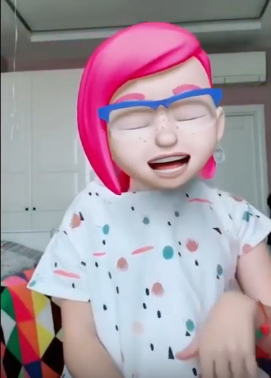
Memoji en lugar de la cara en la pantalla
Los nuevos tipos de emoticones en iPhone pueden imitarnos a través del móvil Teléfonos Aparecieron como un complemento para iMessage y son capaces de Copie el comportamiento del propietario del teléfono inteligente. Cualquier mueca que seas creado, Memoji lo repetirá desde la pantalla.
Procedimiento
- Debe abrir mensajes en su teléfono inteligente Apple;
- Luego, debajo del bloque para ingresar el mensaje, busque el ícono con mono y haga clic en él;
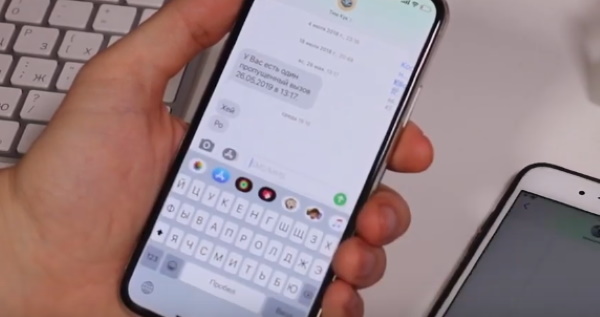
Seleccione el icono de mono en los mensajes de iPhone
- Seleccione un personaje adecuado de la lista provista. Es Puede haber un rostro femenino o masculino alegre. O animal genial
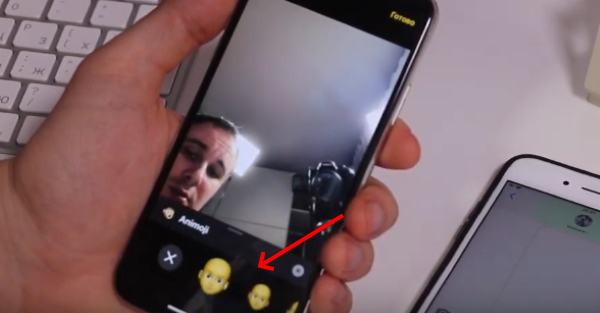
Elige un personaje adecuado de Memoji
- Ahora, para grabar un mensaje de memoji y enviar él, haga clic debajo del botón rojo del emoticón;
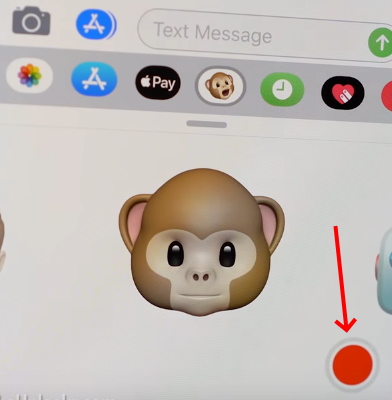
Presiona el botón rojo a continuación cerca de la cara de Memoji
- La duración de este video es de 10 segundos. Para esto necesita poco tiempo para crear un mensaje para amigos o al suscriptor;
- En conclusión, solo tiene que hacer clic en el botón “Enviar” o “Enviar”.
Cuando tal mensaje llega por teléfono a la persona a quien usted fue enviado, verá al alegre Memoji. La cara hablará la tuya voz y repite exactamente todas tus emociones que reproducido durante la grabación.
Ver también: qué significan los emoticones en VK.
La mejor manera de hacer tu cara desde Emoji en iPhone
La mayoría de los propietarios de teléfonos inteligentes iPhone ya están considerando cómo hacer Memoji, que sería una copia de sí mismo. O muy No es como la persona a la que quieres enviarlo. Eso seria Muy buena idea. Entonces, por ejemplo, puedes felicitar gente de cumpleaños O bromas amigos
Entonces, comencemos a crear un emoticono divertido que se verá como una persona real:
- Abra los mensajes en el iPhone nuevamente;
- Seleccione el icono con la sección Memoji en el panel;
- Debes desplazarte por la lista que apareció en la parte inferior de la pantalla. lado para encontrar el botón más y presionarlo;
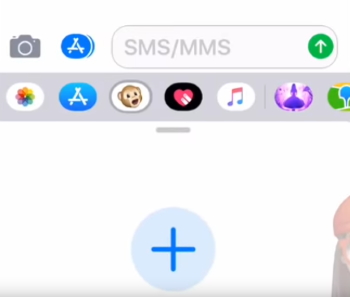
Haga clic en el botón más en la sección Memo
- En una nueva ventana, el editor Memoji y el espacio en blanco en el que hasta ahora no hay nada: sin pelo, sin pestañas;
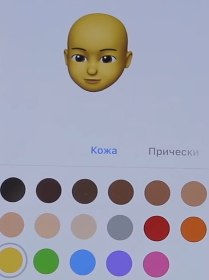
Nuevo Memoji en iPhone
- Las chicas saben de memoria todas las características de sus caras. Bueno chicos Se le puede recomendar que tome un espejo de manicura para espiar. Y otras acciones serán simples. Decidir sobre el color. forma de la cara y otros parámetros y elíjalos para Memoji;
- Elige tu color de piel y peinado. Con estos datos de problemas externos No deberías levantarte. En el conjunto de cabello para emoticones hay alguna color y forma;
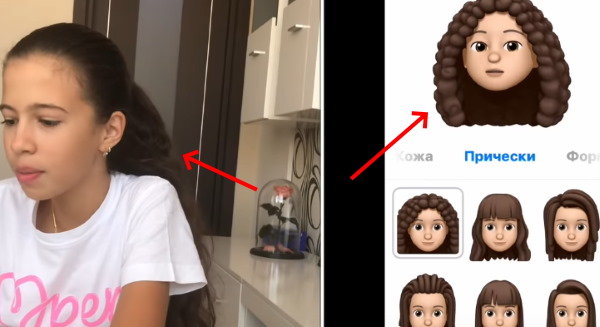
Elige un peinado para Memoji en iPhone
- A continuación, haga clic debajo del rostro de Emoji en el nombre del siguiente parámetro. Si su amigo eligió el color o la forma incorrecta, puede cambiarlo en cualquier momento
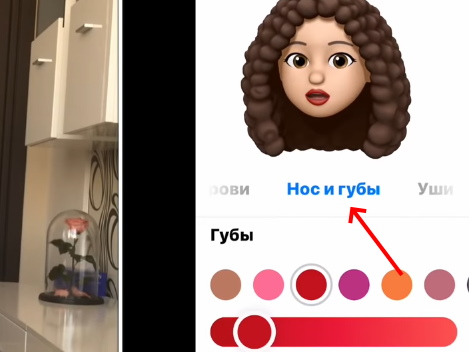
Elige la nariz y los labios del nuevo Memoji
- Si algún parámetro no coincide con tu cara (por ejemplo, una barba para niñas), puede omitirla y elige el siguiente;

Se pueden omitir parámetros inapropiados
- Elija anteojos y otros accesorios si los usa con frecuencia. Estos los detalles ayudarán a otros a reconocerte en el emoji animado;
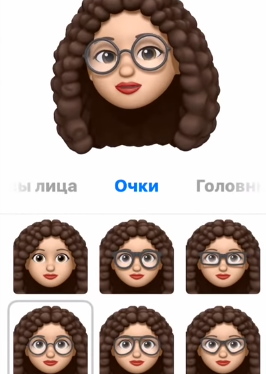
Elige lentes y otros accesorios
- Cuando tu cara esté lista, haz clic en el botón en la parte superior Hecho .
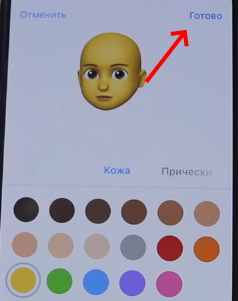
Haga clic en el botón Finalizar.
Nuestro Emoji es creado. Acabas de hacer un emoticon animado en iPhone en forma de su cara. Ahora se puede encontrar en la lista general. Memoji en un dispositivo móvil. Cómo enviárselo a tus amigos, tú ya ya sabes Comience de inmediato para crear un nuevo video con Smiley gracioso
Qué hacer si no hay Animoji en mi dispositivo
Un nuevo tipo de emoticones Emoji apareció en las versiones iOS 11 y 12 en consecuencia Si hay una actualización de este dispositivo disponible en su dispositivo versión, asegúrese de comenzar a descargarlo. Actualiza a esto las versiones son compatibles con casi todos los dispositivos Apple (teléfonos inteligentes y tabletas).

Actualizar iPhone a través del cable USB
Antes de actualizar, también verifique si su memoria del teléfono inteligente Por lo general, requiere alrededor de 4 gigabytes. La actualización del iPhone solo es posible a través de la conexión a Internet a través de Wifi
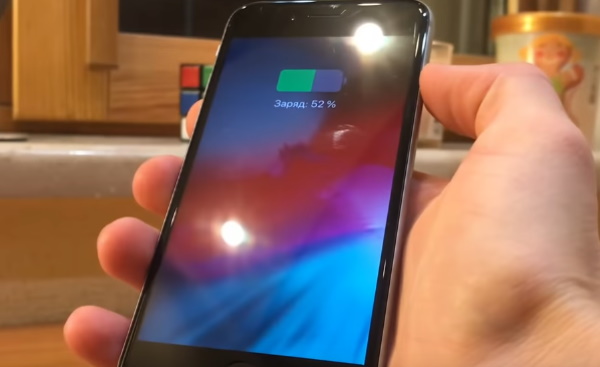
Carga de su teléfono inteligente antes de actualizar
Asegúrese de que el nivel de carga esté por encima del 50%.
Lectura recomendada: Cómo hacer texto tachado en Watsape
Usando Facetime Emoji en tu cara
Una de las características más utilizadas relacionadas con Memoji, es su activación en Feistime. Cuando hablas a través de Facetime, tú puede activar Memoji, que estará en su lugar tu cara justo durante la conversación.
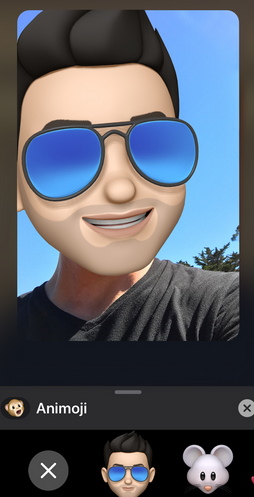
Memoji en Facetime en iPhone
Es poco probable que a tu jefe le guste este truco. Pero con amigos podrá divertirse un poco. Puedes elegir cualquier personaje de la lista que está en iPhone. Incluyendo incluso esos emoticones que te creaste a ti mismo.
Procedimiento
- Para implementar esta función, habilite el programa Facetime
- Cuando llegue a su interlocutor, haga clic inmediatamente en el botón con un copo de nieve O de otra manera: el botón de efectos;
- Encuentra y toca Memoji que quieras utilizar
- Aparecerá inmediatamente en lugar de tu cara. Puedes entenderlo por la reacción del interlocutor;

Memoji en Feistime
- Si desea cambiar Emoji, haga clic en la cruz y seleccione otro de la lista;
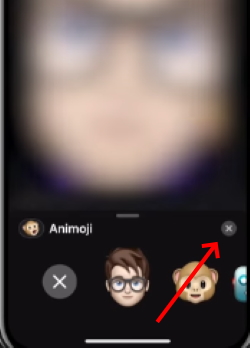
Haga clic en la cruz para cambiar Memoji
- Puedes usar Memoji con efectos de cámara. Para esto Debe ir al menú de filtro y seleccionar su favorito. Y el Inmediatamente activado.
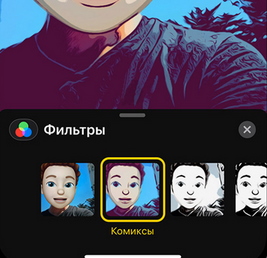
Seleccione un filtro para Memoji
Para eliminar el smiley de tu cara en la pantalla, debes cierra el panel con sonrisas. O interrumpa la videollamada cerrando Facetime
Cómo agregar emoji a ventanas emergentes
Memoji y Animoji se pueden usar como calcomanías y calcomanías. Entonces come como emoticones estáticos. Se agregan al mensaje en este el formulario es simple: haga clic en ellos y mantenga presionado arrastrar a la ventana con mensaje También se pueden usar como una adición a otros. características de tu iPhone. Por ejemplo, como una ventana emergente de pantalla de bienvenida a la ventana
Para hacer esto:
- Vaya a la sección de mensajes y haga clic en el botón Crear. nuevo mensaje O abrir una vieja correspondencia;
- Cree un mensaje de texto, luego haga clic en la flecha hacia arriba y abrázala;
- Haga clic en el punto gris para ver cómo será mirar
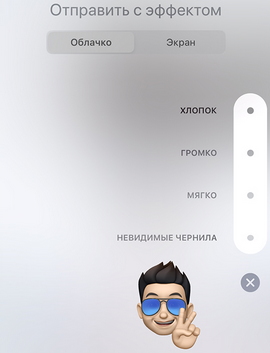
Agregar efectos a un mensaje en iPhone
- Haz clic en el botón Enviar.
También puede crear efectos de pantalla completa desde Memoji. Para esto en la etapa de agregar al elegir un emoticón, haga clic en el botón “Pantalla”. Para encontrar efectos en pantalla completa, deslice hacia la izquierda.
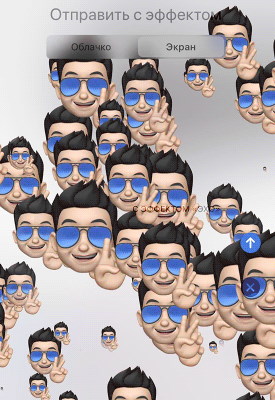
Efectos en un mensaje de iOS
Seleccione la opción adecuada y haga clic en ella. Siguiente enviar mensaje
Esto puede ser útil: ¿qué significan los paréntesis en los mensajes?
Efectos de cámara en mensajes en iPhone
Esto no es todo lo que se puede hacer en mensajes regulares con el iPhone. También puede enviar SMS a sus amigos con efectos de cámara. El resultado final se ve muy bien. Y lo hare principalmente para conversaciones amistosas y entretenimiento.
Procedimiento
- Entra en los mensajes, crea una nueva conversación nuevamente;
- Haga clic en el botón del icono de la cámara para agregar una foto. Seleccione un botón con un copo de nieve;
- Seleccione una sección con Animoji, pegatinas, Emoji, texto, formas En este caso, puede agregar varios efectos diferentes.
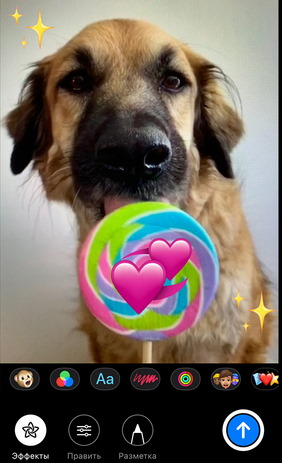
Agregar efectos a las fotos en un mensaje
Abra cada sección para elegir el efecto más adecuado. para tu imagen Cuando se agregan efectos, haga clic en кнопку Listo Ahora se puede enviar la imagen embellecida. Otra característica sorprendente también está disponible en el iPhone, que Le permite hacer sus mensajes convincentes.
Las imágenes y mensajes de emoji se pueden escribir a mano texto:
- Ir a la conversación en mensajes;
- Voltee su teléfono inteligente horizontalmente y comience a escribir un dedo
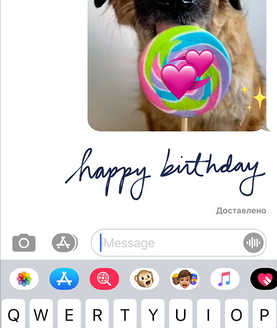
Firma manuscrita en mensajes iOS
- En este caso, las letras o el patrón que está haciendo en este el momento será visible para el destinatario.
Por lo tanto, puede hacer una sorpresa increíble para cualquier vacaciones a tus seres queridos. Crea Emoji animado en iPhone con su cara, agregue efectos y firme bellamente texto escrito a mano
